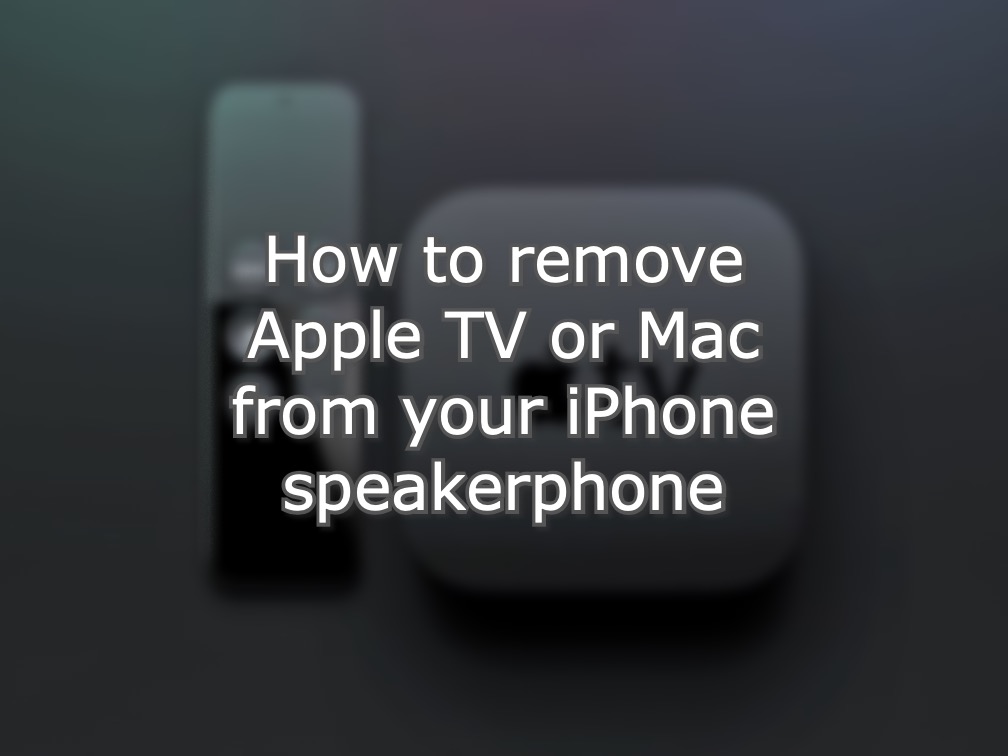
Cuando funciona correctamente, nunca lo piensas. Pero cuando la pantalla de su iPhone, iPad o iPod touch gira al azar, no hay nada que pueda hacer para dejar de notarlo.
Girando la cabeza para leer una pantalla de costado le produce un grave golpe en el cuello. Utilice estos consejos para arreglar su pantalla giratoria en su lugar.

Comencemos mirando el Bloqueo de rotación; Si nada más funciona en esta publicación, siempre puede encenderlo para detener la rotación de la pantalla.
Abra el Centro de control en su iPhone, iPad o iPod touch. Dependiendo del dispositivo que tenga, puede hacerlo deslizando hacia abajo desde la esquina superior derecha de la pantalla o deslizando hacia arriba desde la parte inferior.
Deberías ver un candado con una flecha circular alrededor. Este es el control de rotación de bloqueo. Un icono similar puede aparecer en la barra de menú cuando está activado.

También puede usar el interruptor lateral en un iPad para controlar el bloqueo de rotación . Vaya a Configuración> General y elija usar el interruptor lateral para Bloquear rotación .
Active Bloqueo de rotación para detener el cambio de orientación de la pantalla.
Si la pantalla de tu iPhone, iPad o iPod sigue girando aleatoriamente, intenta activar y desactivar Rotation Lock para solucionarlo.
Esta no es una solución permanente, pero puede ser una solución rápida para voltear la pantalla a la orientación correcta.
Gire su iPhone, iPad o iPod touch para mantenerlo en modo vertical, luego haga clic en el botón Suspender / Activar para apagar la pantalla.

Mantenga su dispositivo en modo vertical. No lo acuestes sobre una mesa, ya que eso puede confundir el acelerómetro dentro de tu dispositivo.
Espera unos segundos, luego haz clic en el botón Suspender / Activar nuevamente para activar tu dispositivo. Con suerte, ahora está en la orientación correcta.
Esta es una sugerencia de solución de problemas estándar para casi cualquier problema que pueda encontrar. Si su iPhone, iPad o iPod touch sigue girando la pantalla al azar, cierre todas sus aplicaciones y reinicie el dispositivo.
Desliza hacia arriba desde la parte inferior de la pantalla o haz doble clic en el botón Inicio para ver tus aplicaciones activas. Luego deslice cada aplicación desde la parte superior de la pantalla para cerrarla.

Cuando cierre las aplicaciones en su dispositivo, considere la posibilidad de que algunas de ellas solo funcionen en orientación vertical u horizontal. Si su pantalla gira cuando usa una aplicación en particular, tal vez solo funcione en esa orientación.
Después de cerrar todas las aplicaciones, mantenga presionado el botón de reposo / activación con cualquiera de los botones de volumen, luego deslícelo para apagarlo. Espere al menos 30 segundos antes de reiniciar su dispositivo.
Un problema de rotación de pantalla afectó a los usuarios de iPhone con iOS 11. Resultó ser un error en el software de Apple, que se solucionó en la próxima actualización.
Asegúrate de estar ejecutando la última versión de iOS o iPadOS en tu dispositivo. De lo contrario, podría estar sufriendo un error que Apple ya solucionó.

La mejor manera de actualizar su iPhone, iPad o iPod touch es conectarlo a una Mac con macOS Catalina o una computadora con iTunes. La actualización a través de una computadora es más efectiva para resolver problemas que hacerlo desde la Configuración.
Abre Finder en macOS Catalina (o iTunes en Windows y versiones anteriores de macOS) y selecciona tu dispositivo en la barra lateral. En la pestaña General , haga clic en Buscar actualización e instale el último software para su dispositivo.
Es posible que los sensores en su dispositivo pierdan su sentido de arriba hacia abajo. Cuando esto sucede, generalmente puede “recalibrarlos” moviendo su dispositivo.
Creo que la mejor manera de hacerlo es moviendo su dispositivo en un patrón de figura de ocho, como un niño jugando con un cohete.

Haga esto varias veces para que los sensores puedan recalibrarse. Con suerte, detiene la rotación de la pantalla al azar.
Existe la posibilidad de que la pantalla siga girando debido a un problema en la configuración de su iPhone, iPad o iPod touch
Afortunadamente, puedes restablecer la configuración sin eliminar ninguna aplicación, foto, mensaje u otro contenido de tu dispositivo.

Cuando haces esto, revierte todas las configuraciones de tu dispositivo a su estado predeterminado y cambia el diseño de la pantalla de inicio. Pero no elimina ningún contenido.
Aún así, debe hacer una copia de seguridad de su dispositivo de todos modos. Por si acaso algo sale mal.
Cuando esté listo, vaya a Configuración> General> Restablecer . Elija Restablecer todas las configuraciones e ingrese la contraseña de su dispositivo si se le solicita.
Háganos saber en los comentarios si logró arreglar la pantalla girando en su iPhone, iPad o iPod touch. ¡Y asegúrese de decirnos cómo lo hizo!
Si ninguna de esas sugerencias ayudó, podría haber un problema físico con los sensores del acelerómetro en su dispositivo.

Póngase en contacto con Apple directamente para reservar una cita en su tienda Apple más cercana o con un proveedor de servicios autorizado de Apple. Pueden informarle sobre sus opciones de reparación; puede tener derecho a una reparación gratuita bajo la garantía de un año de Apple.
Dan es un escritor independiente con sede en el suroeste de Inglaterra.
Pasó dos años supervisando reparaciones como Genius Admin para Apple Retail y utiliza ese conocimiento para mantener nuestras guías de solución de problemas actualizadas.
Mucho antes de eso, Dan recurrió a los productos de Apple desde un entorno musical. Después de haber tenido iPods durante años, compró una MacBook para aprender a grabar y producir sonido. Fue usando esas habilidades que obtuvo un Bachillerato en Ciencia de primera clase en Tecnología de Sonido.